Maison >Les sujets >excel >Comment changer le format du numéro de carte d'identité dans Excel ?
Comment changer le format du numéro de carte d'identité dans Excel ?
- coldplay.xixioriginal
- 2020-06-17 10:02:0135606parcourir
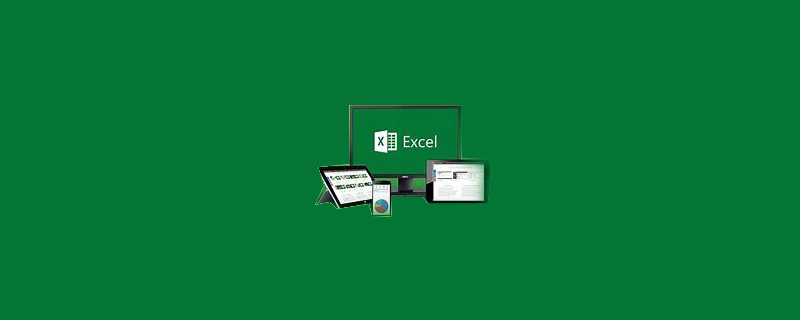
Comment changer le format du numéro de carte d'identité dans Excel s'il est incorrect ?
Comment changer le format incorrect du numéro d'identification dans Excel :
1 Sélectionnez d'abord la cellule où se trouve le numéro d'identification, faites un clic droit. - Définir le format de cellule ;

2. Sélectionnez l'option "Texte" dans la zone d'option de gauche et cliquez sur OK ; 🎜>3 .Après avoir cliqué sur OK, le numéro d'origine sera affiché à gauche, mais il sera toujours affiché sous forme de notation scientifique
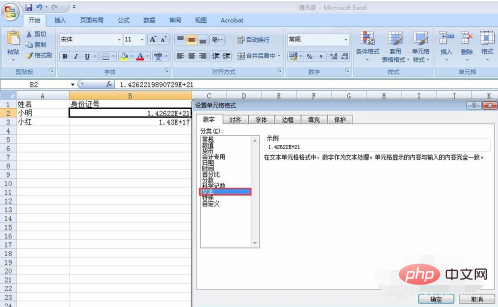
4. une fois, nous double-cliquons sur la cellule. Le numéro complet à 18 chiffres sera affiché
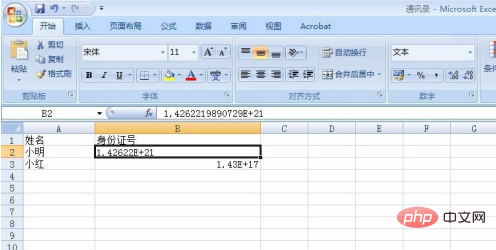
5. , car les quatre derniers chiffres sont devenus 0 ; A ce moment, nous devons modifier manuellement les quatre derniers chiffres
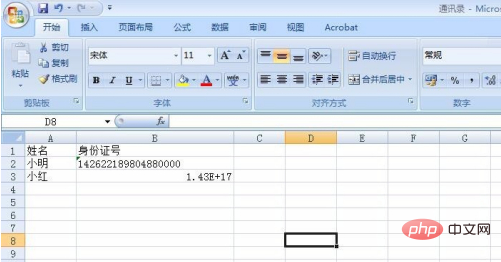
6. Sélectionnez la cellule, un bouton avec un point d'exclamation ; apparaîtra à gauche, cliquez et sélectionnez "Ignorer" Erreur", puis la petite flèche dans le coin supérieur gauche de la cellule disparaîtra, ok, la modification est terminée;
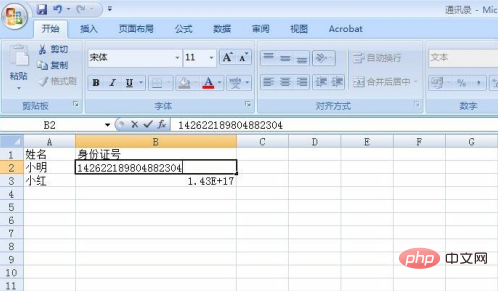
7. À ce moment-là, certains étudiants demanderont à nouveau si Excel Le tableau original m'a été envoyé par quelqu'un d'autre. Que dois-je faire ? Tout d'abord, tout le monde doit comprendre pourquoi cette situation se produit, car la longueur par défaut du numéro dans Excel n'est que de 12 chiffres. Si la longueur dépasse 12 chiffres, le numéro saisi sera traité selon la méthode de notation scientifique et les quatre derniers chiffres. sera ignoré. Et le processus est irréversible. Dans ce cas donc, vous ne pouvez demander qu’à la personne qui a fabriqué la montre de vous fournir à nouveau votre numéro d’identification !
Tutoriel recommandé : "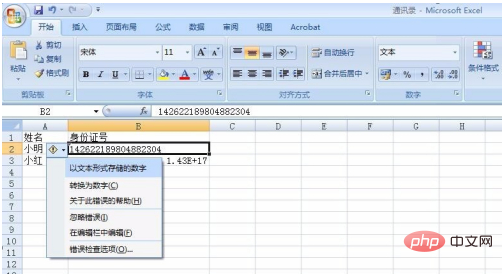 Tutoriel de base Excel
Tutoriel de base Excel
Ce qui précède est le contenu détaillé de. pour plus d'informations, suivez d'autres articles connexes sur le site Web de PHP en chinois!
Articles Liés
Voir plus- Que dois-je faire si la somme automatique des colonnes verticales dans Excel est 0 ?
- Que dois-je faire si ma feuille de calcul Excel est très lente à s'ouvrir ?
- Comment paramétrer le rappel d'expiration dans Excel pour changer de couleur 30 jours à l'avance ?
- Que dois-je faire si la barre de menu disparaît lorsque je clique avec le bouton droit dans Excel ?

